在日常使用联想ThinkPad笔记本电脑时,进入BIOS设置界面对用户来说非常重要。通过BIOS,用户可以调整硬件配置、修改启动顺序、开启/关闭安全功能以及进行系统维护等操作。本文将详细介绍ThinkPad系列笔记本电脑进入BIOS的快捷键大全以及具体进入方法,帮助您快速进入BIOS界面,提升使用体验。

一、什么是BIOS?
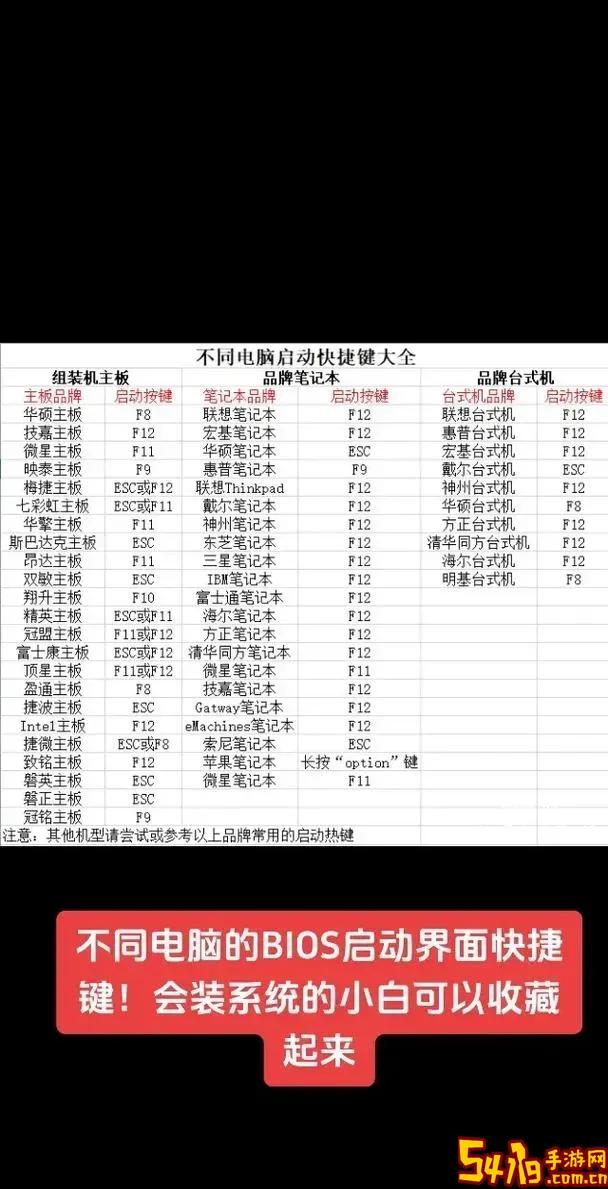
BIOS(Basic Input/Output System,基本输入输出系统)是电脑主板上一段固化的软件,负责启动时初始化硬件设备并加载操作系统。ThinkPad的BIOS界面允许用户调整硬件参数,如启动顺序、硬盘模式、CPU设置、安全选项等。正确使用BIOS有助于解决硬件兼容问题,提高系统稳定性和安全性。
二、ThinkPad进入BIOS的快捷键大全
不同型号的ThinkPad笔记本在进入BIOS时所使用的快捷键可能略有不同,以下为常见的快捷键列表:
F1键:多数ThinkPad笔记本,包括传统的X系列、T系列、L系列等,开机自检时连续按下F1键即可进入BIOS设置界面。
F2键:部分老款ThinkPad型号可能采用F2键进入BIOS,但较为罕见。
Enter键:开机时有时按Enter键可进入启动菜单,随后可以选择进入BIOS设置。
ThinkVantage按钮:部分较早型号配有蓝色“ThinkVantage”按钮,按下后进入自定义菜单,可以选择进入BIOS。
Novo按钮:部分ThinkPad型号随身携带一个小孔按钮(Novo按钮),借助细长物按下后会进入Novo启动菜单,可选择BIOS设置。
三、详细进入ThinkPad BIOS的方法
以下为详细分步骤说明,帮助您顺利进入BIOS界面:
完全关闭笔记本电脑(非休眠或睡眠状态)。
按下电源按钮启动电脑。
开机过程中,立即反复按下F1键(尤其是看到ThinkPad Logo出现时)。
等待几秒,系统将自动载入BIOS设置界面。
若未进入,建议重试上述步骤或者尝试按Enter键进入启动菜单,再选择BIOS设置。
部分老款ThinkPad配备ThinkVantage物理按键:
关闭电脑。
按下ThinkVantage按钮。
屏幕会显示一个菜单,选择“BIOS Setup”项进入BIOS界面。
部分新款ThinkPad使用Novo按钮,形状类似小孔,一般位于侧边或机身一角:
关闭电脑。
使用回形针或细长物按下Novo按钮,电脑将打开Novo启动菜单。
在菜单中选择“BIOS Setup”,即可进入BIOS设置。
如果系统已经启动,也可以通过Windows高级启动功能进入BIOS:
点击“开始”菜单,选择“设置”。
点击“更新和安全”,选择“恢复”选项。
在“高级启动”部分,点击“立即重启”。
重启后,选择“疑难解答”->“高级选项”->“UEFI固件设置”。
点击“重启”后,系统将进入BIOS设置界面。
四、进入BIOS后常见操作提示
进入BIOS后一般通过键盘方向键进行导航,回车键确认,Esc键返回。常见BIOS设置项目包括:
启动顺序调整(Boot Sequence),用于选择启动设备。
安全设置,如设置BIOS密码、启用指纹或TPM安全模块。
硬件配置选项,如修改AHCI或RAID模式。
恢复默认设置或保存退出。
操作时请谨慎,避免随意更改不明参数。
五、小结及注意事项
针对中国地区用户,ThinkPad笔记本使用F1键进入BIOS是最为普遍且通用的方法。不过根据电脑具体型号及购买时间,ThinkVantage按钮与Novo按钮也很常见且实用。遇到开机黑屏或系统故障时,进入BIOS调整启动顺序是常用的诊断手段。此外,进入BIOS需快速准确按下对应快捷键,有时需要多尝试几次。
另外,记得保留好相关账号密码和系统备份,以免误操作导致数据丢失。若对BIOS操作不熟悉,建议参考ThinkPad官方用户手册,或向专业技术人员咨询。
通过本文提供的ThinkPad进入BIOS快捷键大全和详细步骤,相信您能轻松掌握不同ThinkPad系列笔记本的BIOS进入方法,提升电脑维护效率与安全保障。